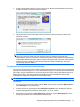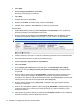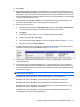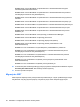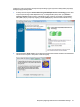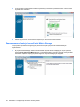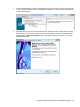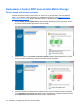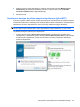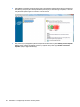RAID User Manual - Windows Vista and Windows XP
2. Postęp migracji RAID 0 widoczny jest w osobnym oknie. Możesz zminimalizować okna konsoli i
postępu i korzystać z komputera w trakcie migracji.
3. Gdy pojawi się komunikat. kliknij Yes (Tak) by uruchomić system ponownie po zakończeniu
tworzenia woluminu.
UWAGA: Pomimo że łączna pojemność woluminu RAID 0 widoczna jest w konsoli, dodatkowa
pojemność utworzona dzięki obecności drugiego dysku jest widoczna w systemie jako
nieprzydzielony obszar. Po ponownym uruchomieniu systemu trzeba przydzielić wolną przestrzeń.
W przypadku Windows XP jedyną opcją w systemie operacyjnym jest utworzenie i sformatowanie
osobnego woluminu. Windows Vista zawiera dodatkowe funkcje umożliwiające utworzenie
pojedynczego woluminu RAID 0.
Przydzielanie wolnej przestrzeni dysku twardego
Po ponownym uruchomieniu systemu trzeba przydzielić wolną przestrzeń. Możesz utworzyć dodatkową
partycję lub rozszerzyć partycję (C:) . W celu rozszerzenia partycji (C:) konieczne jest przemieszczenie
partycji EFI i partycji odzyskiwania za pomocą poniższej procedury. Partycja EFI zawiera QuickLook,
diagnostykę systemu, oraz pliki odzyskiwania Flash BIOS. Partycja odzyskiwania zawiera pliki
pozwalające na odzyskanie komputera do obrazu fabrycznego.
UWAGA: Jeśli nie potrzeba funkcji partycji EFI i odzyskiwania, można je usunąć.
Windows XP:
1. Po ponownym uruchomieniu systemu wybierz Start, kliknij prawym przyciskiem Mój komputer i
kliknij Zarządzaj w menu podręcznym.
2. W lewym okienku w opcji Magazyn kliknij Zarządzanie dyskami. Okno Zarządzanie dyskami
wyświetli nieprzydzieloną przestrzeń i dwie partycje - (C:) i HP_TOOLS.
3. Kliknij prawym przyciskiem na Nieprzydzielonej przestrzeni i wybierz Nowa partycja w menu
podręcznym. Zostanie uruchomiony kreator Nowa partycja.
Rozpocznij migrację RAID w konsoli Intel Matrix Storage 17